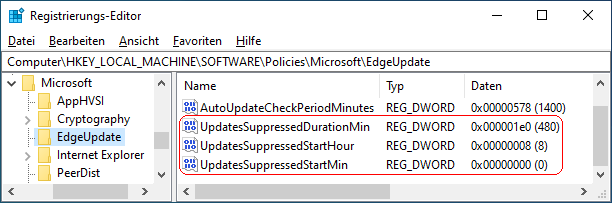|
Die automatischen Updateüberprüfungen von Microsoft Edge Update lassen sich jeden Tag für einen bestimmten Zeitraum auf dem Gerät deaktivieren / unterdrücken. Wenn die Startzeit z. B. 21:30 Uhr ist und die Dauer 480 Minuten beträgt, werden Aktualisierungen genau 8 Stunden lang unterdrückt, unabhängig davon, ob die Sommerzeit in diesem Zeitraum beginnt oder endet. Als maximale Unterbrechungsdauer können 16 Stunden festgelegt werden.
So geht's:
- Starten Sie "%windir%\regedit.exe" bzw. "%windir%\regedt32.exe".
- Klicken Sie sich durch folgende Schlüssel (Ordner) hindurch:
HKEY_LOCAL_MACHINE
Software
Policies
Microsoft
EdgeUpdate
Falls die letzten Schlüssel noch nicht existieren, dann müssen Sie diese erstellen. Dazu klicken Sie mit der rechten Maustaste in das rechte Fenster. Im Kontextmenü wählen Sie "Neu" > "Schlüssel".
- Anfangsstunde festlegen:
- Doppelklicken Sie auf den Schlüssel "UpdatesSuppressedStartHour".
Falls dieser Schlüssel noch nicht existiert, dann müssen Sie ihn erstellen. Dazu klicken Sie mit der rechten Maustaste in das rechte Fenster. Im Kontextmenü wählen Sie "Neu" > "DWORD-Wert" (REG_DWORD). Als Schlüsselnamen geben Sie "UpdatesSuppressedStartHour" ein.
- Als dezimalen Wert geben Sie die Anfangsstunde für die Unterbrechung der Updateüberprüfung ein. Z. B.: "8" (für 08:00 Uhr)
- Anfangsminute festlegen:
- Doppelklicken Sie auf den Schlüssel "UpdatesSuppressedStartMin".
Falls dieser Schlüssel noch nicht existiert, dann müssen Sie ihn erstellen. Dazu klicken Sie mit der rechten Maustaste in das rechte Fenster. Im Kontextmenü wählen Sie "Neu" > "DWORD-Wert" (REG_DWORD). Als Schlüsselnamen geben Sie "UpdatesSuppressedStartMin" ein.
- Als dezimalen Wert geben Sie die Anfangsminute für die Unterbrechung der Updateüberprüfung ein. Z. B.: "30"
- Dauer festlegen:
- Doppelklicken Sie auf den Schlüssel "UpdatesSuppressedDurationMin".
Falls dieser Schlüssel noch nicht existiert, dann müssen Sie ihn erstellen. Dazu klicken Sie mit der rechten Maustaste in das rechte Fenster. Im Kontextmenü wählen Sie "Neu" > "DWORD-Wert" (REG_DWORD). Als Schlüsselnamen geben Sie "UpdatesSuppressedDurationMin" ein.
- Als dezimalen Wert geben Sie die Dauer für die Unterbrechung der Updateüberprüfung ein. Z. B.: "60" (für 1 Stunde)
- Die Änderungen werden ggf. erst nach einem Neustart aktiv.
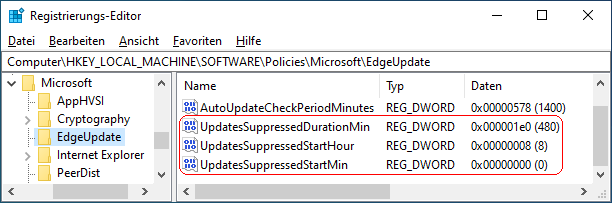
Hinweise:
- UpdatesSuppressedStartHour:
Legt die Anfangsstunde für die Unterbrechung der automatischen Updateüberprüfung von Microsoft Edge Update fest. Gültige Werte liegen zwischen "0" und "23".
- UpdatesSuppressedStartMin:
Legt die Anfangsminute für die Unterbrechung der automatischen Updateüberprüfung von Microsoft Edge Update fest. Gültige Werte liegen zwischen "0" und "59".
- UpdatesSuppressedDurationMin:
Legt die Dauer in Minuten für die Unterbrechung der automatischen Updateüberprüfung von Microsoft Edge Update fest. Gültige Werte liegen zwischen "1" und "960" .
- Zur Deaktivierung der Unterbrechung der Updateprüfung müssen Sie die Schlüssel "UpdatesSuppressedStartHour", "UpdatesSuppressedStartMin" und "UpdatesSuppressedDurationMin" wiederum löschen. Klicken Sie dazu auf die Schlüssel und drücken die Taste "Entf".
- Ändern Sie bitte nichts anderes in der Registrierungsdatei. Dies kann zur Folge haben, dass Windows und/oder Anwendungsprogramme nicht mehr richtig arbeiten.
Versionshinweis:
- Diese Einstellung gilt erst ab Microsoft Edge (Chromium) Version 77 bzw. ab Microsoft Edge Update 1.3.33.5.
|